Introducere
Apelarea telefonică de pe un laptop poate face comunicările mai versatile și mai convenabile, mai ales dacă bateria telefonului este scăzută sau aveți nevoie să faceți un apel profesional. Cu diverse aplicații disponibile, procesul a devenit simplu. Acest ghid vă va ghida prin pașii necesari pentru a efectua apeluri telefonice de pe laptop folosind diferite servicii, împreună cu sfaturi pentru apeluri de înaltă calitate și rezolvarea problemelor comune.
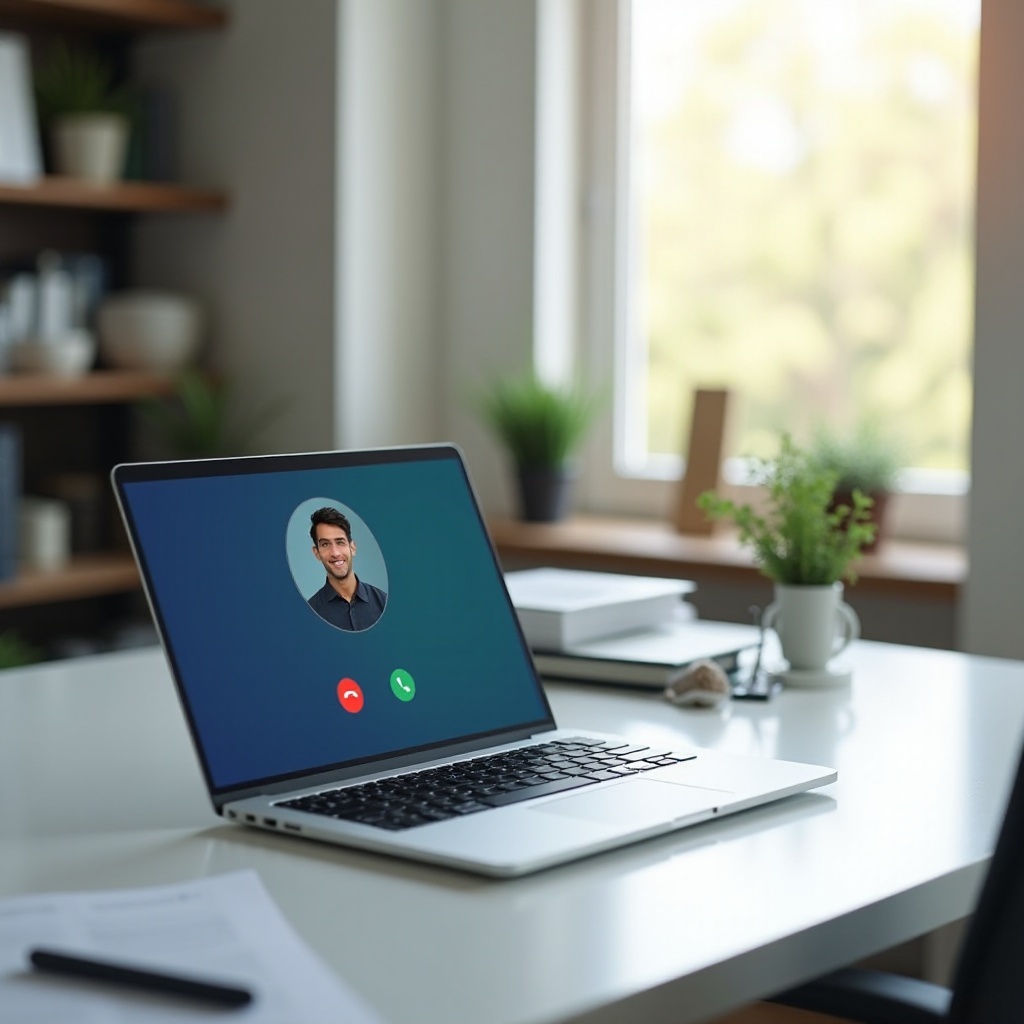
Pregătirea laptopului pentru a efectua apeluri
Pentru a efectua apeluri telefonice de pe laptop, trebuie să vă asigurați că dispozitivul este pregătit corespunzător. Iată câțiva pași esențiali:
- Asigurați conectivitatea la internet: O conexiune stabilă și puternică la internet este fundamentală. Atât conexiunile WiFi cât și Ethernet funcționează, dar o conexiune prin cablu oferă de obicei mai multă stabilitate.
- Microfon și difuzoare: Verificați dacă microfonul și difuzoarele laptopului funcționează corect. De asemenea, puteți lua în considerare utilizarea căștilor sau a unui microfon extern pentru o calitate mai clară a sunetului.
- Instalați software-ul necesar: În funcție de serviciul ales, va trebui să instalați un software specific. Descărcați și instalați cele mai recente versiuni ale aplicațiilor dvs. preferate de apelare.
- Crearea conturilor: Configurați conturi pe aplicațiile pe care le veți folosi pentru apeluri. Acestea ar putea fi Google Voice, Skype sau alte servicii VoIP.
- Verificați permisiunile: Asigurați-vă că aplicațiile au permisiunile necesare pentru a accesa microfonul și difuzoarele.
- Actualizați driverele: Asigurați-vă că toate driverele audio sunt actualizate pentru a evita probleme tehnice.
După ce ați pregătit laptopul, sunteți gata să explorați pașii specifici pentru efectuarea apelurilor folosind diferite servicii VoIP.

Utilizarea Google Voice pentru efectuarea apelurilor telefonice
Google Voice este o alegere populară pentru efectuarea apelurilor de pe laptop. Iată cum o puteți configura și utiliza:
- Înscriere: Accesați site-ul Google Voice și înscrieți-vă pentru un cont folosind acreditările dvs. Google.
- Alegeți un număr de telefon: Urmați indicațiile pentru a selecta un număr de telefon Google Voice. Acesta va acționa ca numărul dvs. de contact.
- Asociați telefonul: Asociați numerele dvs. de telefon existente, dacă este necesar. Acest pas este opțional, dar util pentru integrarea dispozitivelor.
- Instalați aplicația: Descărcați aplicația Google Voice pe laptopul dvs.
- Efectuați un apel:
- Deschideți aplicația Google Voice și conectați-vă.
- Faceți clic pe fila ‘Calls’.
- Introduceți numărul pe care doriți să-l apelați pe tastatură.
- Faceți clic pe butonul ‘Call’ pentru a începe apelul.
Cu Google Voice, puteți efectua cu ușurință apeluri interne și internaționale.
Utilizarea Skype pentru efectuarea apelurilor
Skype este unul dintre cele mai vechi și mai fiabile servicii VoIP disponibile. Iată cum să efectuați apeluri folosind Skype:
- Descărcați și instalați Skype: Vizitați site-ul Skype, descărcați și instalați aplicația desktop.
- Înscriere sau conectare: Creați un cont sau conectați-vă cu acreditările dvs. Microsoft.
- Adăugați contacte: Adăugați persoane în lista de contacte căutând ID-ul lor Skype sau emailul conectat.
- Inițiați un apel:
- Selectați contactul pe care doriți să-l apelați din lista de contacte.
- Faceți clic pe butonul ‘Call’. Puteți alege fie ‘Voice Call’, fie ‘Video Call’.
- Așteptați ca destinatarul să răspundă și apelul dvs. va începe.
Skype permite, de asemenea, apeluri de grup dacă aveți nevoie să comunicați cu mai multe persoane simultan.
Servicii VoIP alternative pentru apeluri de pe laptop
Pe lângă Google Voice și Skype, mai multe alte servicii VoIP pot facilita apelurile de pe un laptop.
- Instalați WhatsApp Desktop: Descărcați WhatsApp Desktop de pe site-ul oficial.
- Configurați: Scanați codul QR folosind aplicația WhatsApp pe telefon pentru a vă asocia contul.
- Efectuați un apel: Selectați un contact și faceți clic pe pictograma telefonului sau video pentru apel.
Facebook Messenger
- Deschideți Messenger: Navigați pe site-ul Facebook Messenger sau deschideți aplicația desktop.
- Conectați-vă: Folosiți acreditările dvs. Facebook pentru a vă conecta.
- Inițiați un apel: Faceți clic pe un contact și apăsați butonul de apel pentru a începe un apel de voce sau video.
Zoom
- Descărcați și instalați: Descărcați aplicația Zoom de pe site-ul oficial.
- Creați un cont sau conectați-vă: Folosiți acreditările dvs. pentru a accesa contul.
- Începeți un apel: Programați o întâlnire sau începeți un apel instant făcând clic pe un ID de întâlnire sau invitând contacte.
Aceste servicii oferă flexibilitate și caracteristici diferite, permițându-vă să alegeți cea mai bună opțiune pentru nevoile dvs.
Sfaturi pentru asigurarea unor apeluri de înaltă calitate
Pentru o experiență mai bună a apelurilor, urmați aceste sfaturi:
- Folosiți un microfon de înaltă calitate: Investirea într-un microfon extern poate îmbunătăți semnificativ calitatea audio.
- Conexiune la internet fără cusur: Asigurați-vă că conexiunea la internet este stabilă și puternică. Luați în considerare utilizarea unei conexiuni prin cablu, dacă este posibil.
- Minimizați zgomotul de fundal: Folosiți aplicații de anulare a zgomotului sau stați într-o cameră liniștită pentru a reduce zgomotul de fundal.
- Actualizări regulate: Mențineți software-ul VoIP și sistemul de operare actualizat pentru a evita incompatibilitățile și erorile.
- Poziționare corectă: Asigurați-vă că microfonul și difuzorul sunt poziționate corespunzător pentru o intrare și ieșire clare.

Rezolvarea problemelor comune
Întâmpinați probleme în timp ce efectuați apeluri de pe laptop? Iată câteva probleme comune și soluțiile lor:
- Ecouri sau feedback:
- Folosiți căști pentru a preveni ca sunetul difuzoarelor să fie preluat de microfon.
- Reduceți sensibilitatea microfonului în setări.
- Probleme de mutare:
- Asigurați-vă că nu v-ați mutat accidental în software.
- Verificați setările audio ale laptopului.
- Probleme de conectivitate:
- Reporniți routerul sau modemul.
- Verificați dacă conexiunea la internet este stabilă.
- Probleme de software:
- Actualizați software-ul la cea mai recentă versiune.
- Reporniți laptopul și încercați din nou.
Dacă problemele persistă, luați în considerare consultarea secțiunii de ajutor a serviciului VoIP pe care îl utilizați.
Concluzie
Apelurile telefonice de pe laptop pot simplifica procesul de comunicare, permițându-vă să rămâneți conectat profesional și personal cu ușurință. Folosind servicii precum Google Voice, Skype, WhatsApp și altele, puteți beneficia de apeluri ușoare și de înaltă calitate. Asigurați-vă doar că laptopul dvs. este configurat corespunzător și urmați sfaturile noastre pentru a rezolva orice probleme.
Întrebări frecvente
Pot să fac apeluri internaționale de pe laptopul meu?
Da, servicii precum Google Voice, Skype și WhatsApp suportă apeluri internaționale, de obicei contra cost, deși unele apeluri pot fi gratuite, în funcție de serviciu și destinație.
Am nevoie de un microfon special pentru a efectua apeluri de pe laptopul meu?
Deși puteți folosi microfonul incorporat al laptopului, un microfon extern oferă de obicei o calitate mai bună a sunetului, reducând problemele cum ar fi ecourile și zgomotul de fundal.
Cum îmi dau seama care serviciu VoIP este cel mai potrivit pentru mine?
Luați în considerare nevoile dumneavoastră specifice, cum ar fi calitatea apelurilor, costul, ușurința de utilizare și caracteristici suplimentare precum apelurile video. Încercați câteva servicii pentru a vedea care se potrivește cel mai bine cerințelor dumneavoastră.


